كيفية إزالة جهات الاتصال المتكررة في WhatsApp 2022
عندما تحاول مشاركة شيء ما على WhatsApp ، الصورة إلى الأمام, أو الرسائل الأخرى ، تظهر شاشة تعرض جهات الاتصال المتكررة والحديثة. اتبع هذا البرنامج التعليمي إذا كنت تريد حذف جهة اتصال أو مجموعة معينة من جهات الاتصال المتكررة على WhatsApp.
المحتويات
ما هي الاتصالات المتكررة؟
حسنًا ، ربما تكون قد شاهدته بالفعل ، ولكن لتوضيح الأمر أكثر يمكنك قراءة هذا. أثناء إعادة توجيه أي رسالة ، تظهر شاشة حيث تحصل على خيار تحديد جهات الاتصال. هنا سترى قسمًا تحته أكثر الدردشات التي يتم الاتصال بها بشكل متكرر كما هو موضح في لقطة الشاشة أدناه.

جهات الاتصال / المجموعات الموضحة في كثيرا ما يتم الاتصال قسم محسوب من الأعلى عدد الرسائل من جهة اتصال معينة في WhatsApp. لذلك ، تظهر أعلى جهات الاتصال / المجموعات التي تحتوي على أكبر عدد من الرسائل على الشاشة والتي تظهر عند إعادة توجيه رسائل WhatsApp.
دعني أكون صادقًا ، لقد كانت هذه الشاشة مفيدة جدًا في توفير الوقت أثناء إعادة توجيه الرسائل. ولكن ، قد يكون هناك مستخدمون يرغبون في إخفاء جهات اتصال / مجموعات معينة من هذه الشاشة.
إخفاء جهة الاتصال من جهات الاتصال المتكررة على WhatsApp
الدردشات الأخيرة يعرض القسم أحدث جهات الاتصال / المجموعات التي أجريت معها محادثة. يرجى ملاحظة أن اتباع الطريقة أدناه فقط إخفاء الاتصالات من كثيرا ما يتم الاتصال الجزء. بالنسبة لقسم الدردشات الحديثة ، سيتم دفع جهات الاتصال إلى أسفل القائمة ولكن لن يتم حذفها أو إخفاؤها.
الآن ، من أجل إزالة جهات اتصال محددة من الشاشة ، سوف تضطر إلى ذلك حذف دردشة تلك جهات الاتصال المحددة.
قد لا تشعر بالراحة في محو الدردشات أو المحادثات لأنها قد تحتوي على معلومات أو وسائط أو رسائل مفيدة. إذا كان الأمر كذلك ، قبل المتابعة ، يمكنك إما إنشاء نسخة احتياطية لمحادثاتك التي يمكن أن تكون مرمم لاحقًا (أو حتى على جهاز مختلف)، أو أرسل المحادثة بالبريد الإلكتروني لنفسك.
فقط للتأكد من عدم تلف آخر نسخة احتياطية من WhatsApp في حالة حدوث ذلك أوقفته في هذه العملية. في حالة تلفه ، قم بإجراء النسخ الاحتياطي مرة أخرى.
الآن ، اتبع الخطوات أدناه.
لدائرة الرقابة الداخلية
1. افتح WhatsApp و اسحب نحو اليسار على اسم جهة الاتصال التي تريد إخفاءها. يختار المزيد.
2. حدد حذف الدردشة من قائمة الخيارات ، أو يمكنك أيضًا تحديد دردشة واضحة.
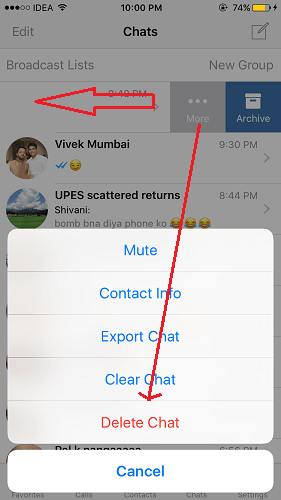
نظرًا لعدم وجود خيار حذف الدردشة للمجموعة ، لذلك لإخفاء مجموعة ، سيتعين عليك استخدامها دردشة واضحة اختيار. يمكنك أيضًا استخدامه لإخفاء جهة اتصال أيضًا.
هناك طريقة أخرى بديلة للقيام بذلك.
1. حدد ملف الإعدادات علامة التبويب في أسفل اليمين.
2. ثم حدد الخيار استخدام البيانات والتخزين. الآن من أسفل حدد استخدام التخزين.
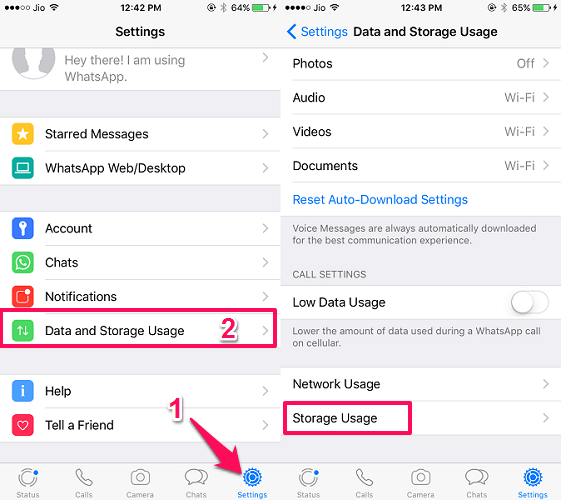
3. سيُظهر لك بعد ذلك جميع جهات الاتصال وذاكرة التخزين التي أخذوها للمحادثات. حدد جهة الاتصال / المجموعة التي قمت بمسح الدردشة لها.
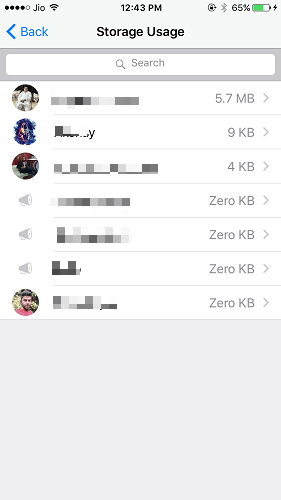
4. مرة أخرى ، في الجزء السفلي ، سترى إدارة، اضغط عليها. بعد ذلك ، سيقوم WhatsApp تلقائيًا بتحديد الخيارات التي احتلت مساحة. على سبيل المثال ، نص ، جهات اتصال ، مواقع ، صور ، إلخ.
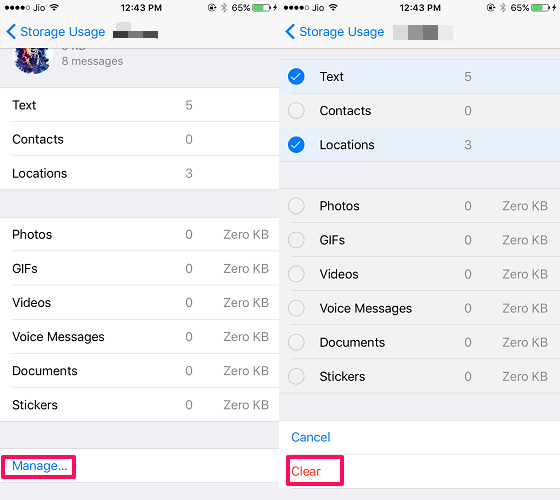
أخيرا ، انقر فوق مسح الخيار في الأسفل. سيؤدي هذا إلى تحديث جميع الدردشات وتقليل رسائل الدردشة التي قمت بمسحها للتو. باستخدام هذا ، سيتم إخفاء المجموعة أو جهة الاتصال من قسم الاتصال المتكرر. في حال كان لديك أي جهات اتصال تدردش معهم بانتظام ، ولكن نظرًا لوجود الكثير من الرسائل ، يبدو أن جهات الاتصال هذه تنخفض في قائمة الدردشة ، فيمكنك ببساطة تثبيت تلك الدردشة لإبقائه في المقدمة دائمًا حتى عندما تأتي الرسائل من جهات اتصال أخرى.
لأجهزة الأندرويد
الخطوات هي نفسها لجهة الاتصال والمجموعة لنظام Android. كل ما عليك فعله هو مسح الدردشة وستختفي المحادثة بينغو.
1. افتح دردشة جهة الاتصال / المجموعة التي ترغب في إخفاءها. اضغط على النقاط 3 في الجزء العلوي الأيسر وحدد المزيد.
2. بعد ذلك ، حدد دردشة واضحة.
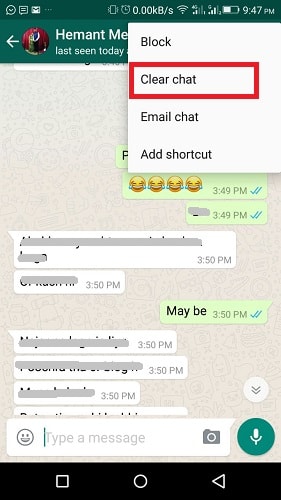
بمجرد الانتهاء من ذلك ، أغلق تطبيق WhatsApp ، ثم افتحه مرة أخرى. الآن لن تكون جهة الاتصال / المجموعة التي ظهرت ضمن قائمة المتكررون موجودة.
إليك طريقة أخرى يمكنك استخدامها.
1. اضغط على 3 نقاط على الشاشة الرئيسية وحدد الإعدادات.
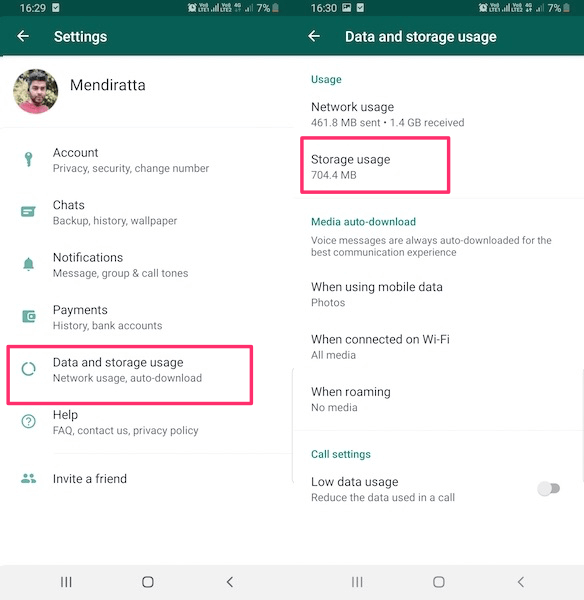
2. ضمن الإعدادات ، حدد استخدام البيانات والتخزين.
3. بعد ذلك ، حدد استخدام التخزين.
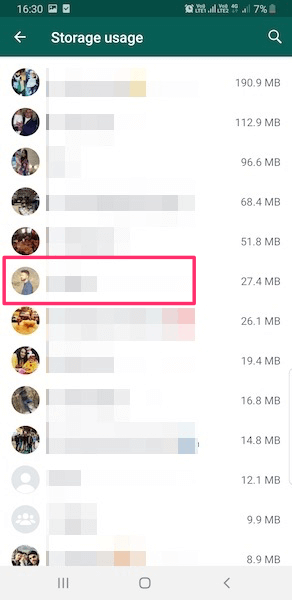
4. الآن ، حدد الدردشة المطلوبة.
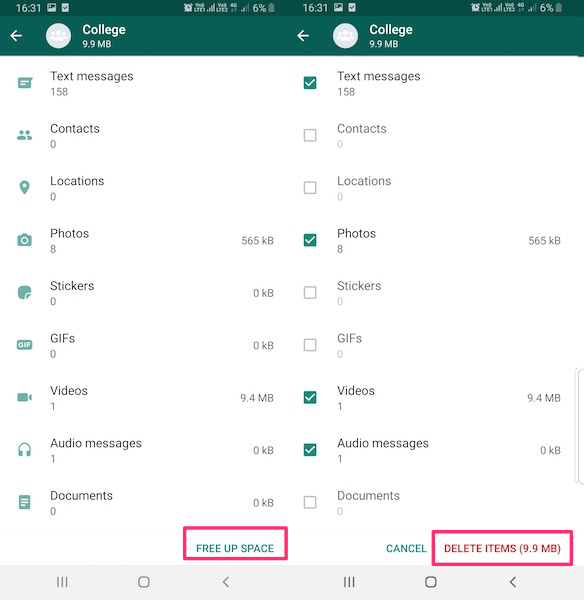
5. في الجزء السفلي ، سترى حرر الفضاء. اضغط عليها.
6. أخيرًا ، اضغط على حذف العناصر وتأكيد.
في المخص:
لذلك كانت هذه خدعة بسيطة لإزالة العدسات اللاصقة من القسم المتكرر. نتمنى أن هذا القليل خدعة WhatsApp ساعدتك. إذا كان الأمر كذلك ، فلا تنس مشاركته مع أصدقائك. لأية نصائح أو اقتراحات أو استفسارات ، ضع سطرًا في التعليقات أدناه.
أحدث المقالات